特种设备检验管理系统使用说明书
天津特种设备动态信息监管系统介绍

系统模块示意图
监 察 动 态
法 规 文 函
公 文 处 理
申 请 信 息
数 据 录 入
设 备 管 理
单 位 管 理
人 员 管 理
现 场 监 察
事 故 处 理
统 计 分 析
任 务 流 转
综 合 管 理
系 流 节 统 程 能 管 监 理 窗 察
结合地理信息 地理信息与自定义报表结合
单位注册
申请审批过程。要求完成单位注册申请从单位起草开始到监察机构批 准受理的全部流程。
设备管理
设备信息录入 八大类设备(锅炉、压力容器、压力管道、起重机械、电梯、客运索道、 厂(场)内机动车,游乐设施)按各类再细分类参数进行信息录入。
数据字典的使用保 证了数据的规范化 校验功能帮助用户 保证必填项目的正确 填写 复制新增功能给用 户录入工作提供便利 设备简图、照片的 录入使设备信息更加 直观形象 公英制转换,方便 录入各种设备信息
设备简图、照片
设备简图、照片
管道单线图
设备图形库
设备管理
设备信息库
设备信息查询 设备信息确认 复制新增设备 查看设备信息
设备管理
设备标注
设备管理
设备告知申请 (包括安装告知、修理告知、改造告知、修理改造告知)完成告知申请 从使用单位申请开始到监察机构批准管理的全部流程,完成告知全部业 务,并有申请补充资料的处理功能(对处理功能全过程中因缺少提供资 料被退回,在原申请直接添加资料提交,避免完全重新填写资料)
查询系统使用信息 追踪人员操作情况 保证系统安全 明确工作责任
系统管理其他功能
数据库初始化 数据库升级 数据库备份
数据年末归档 数据导入 数据导出
设备管理
河北省特种设备用户指南

河北省特种设备监督检验院电梯监督检验和定期检验工作指南1、前言为规范报检程序,提高检验工作效率,方便电梯施工单位和使用单位申请监督检验和定期检验,依据《特种设备安全监察条例》(国务院令第549号)、《电梯监督检验和定期检验规则》(TSG T7001—2009,以下简称TSG T7001)、《电梯使用管理与维护保养规则》(TSG T5001-2009,以下简称TSG T5001)、《机电类特种设备制造许可规则》(国质检锅[2003]174号)、《机电类特种设备安装改造维修许可规则》(国质检锅[2003]251号)等文件制定本指南。
本指南是河北省境内电梯安装、改造、重大维修施工单位(以下简称施工单位)和石家庄市电梯使用单位(以下简称使用单位)接受河北省特种设备监督检验院(以下简称省特检院)电梯监督检验和定期检验的指导性文件。
适用于电力驱动的曳引式与强制式电梯(防爆电梯、消防员电梯、杂物电梯除外)的安装、改造、重大维修监督检验和定期检验。
本指南所称监督检验是指由省特检院根据特种设备有关法规标准规则规定,对电梯安装、改造、重大维修过程进行的监督检验(以下简称监督检验);定期检验是指省特检院根据有关规定,对在用电梯定期进行的检验。
监督检验和定期检验是对电梯生产(含电梯的设计、制造、安装、改造、维修、日常维护保养,下同)和使用单位执行相关法规标准规定、落实安全责任,开展为保证和自主确认电梯安全的相关工作质量情况的查证性检验。
电梯生产单位的自检记录或者报告中的结论,是对设备安全状况的综合判定;省特检院出具检验报告中的检验结论,是对电梯生产和使用单位落实相关责任、自主确定设备安全等工作质量的判定。
施工单位应当按照设计文件和标准的要求,对电梯机房(或者机器设备间)、井道、底坑等涉及电梯施工的土建工程进行检查,对电梯制造质量(包括零部件和安全保护装臵等)进行确认,并且做好记录,符合要求后方可以进行电梯施工。
施工单位或者维护保养单位应当按照相关安全技术规范和标准的要求,保证施工或者日常维护保养质量,真实、准确地填写施工或者日常维护保养的相关记录或者报告,对施工或者日常维护保养质量以及提供的相关文件、资料的真实性及其与实物的一致性负责。
辽宁特种设备检验网上登录使用手册
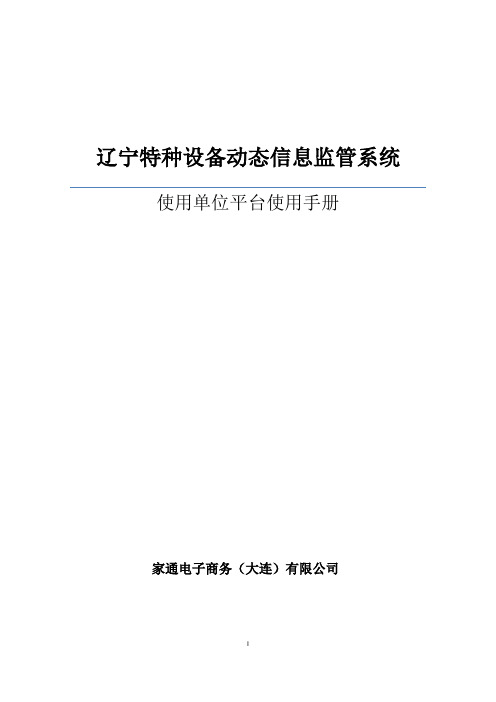
辽宁特种设备动态信息监管系统使用单位平台使用手册家通电子商务(大连)有限公司目录第一章个人注册 (1)第二章登录 (3)第三章设备信息录入、入库 (5)第四章注册登记 (7)4.1 可直接注册的新设备注册登记 (7)4.1.1 使用单位设备信息录入、入库 (7)4.1.2 使用单位起草注册申请 (7)4.1.3 监察机构审批通过 (10)4.2 需要安装监检的新设备注册登记 (10)4.2.1 设备信息录入、入库 (11)4.2.2 安装单位起草安装告知 (11)4.2.3 安装告知审核发送 (11)4.2.4 监察机构审批通过 (11)4.2.5 使用单位起草注册申请 (11)4.2.6 监察机构审批通过 (11)4.3 需要首检的新设备(厂车、起重机)注册登记 (12)4.3.1 设备信息录入、入库 (12)4.3.2 使用单位发起首次检验约请申报 (12)4.3.3 监察机构审批通过 (13)4.3.4 使用单位起草注册申请 (13)4.3.5 监察机构审批通过 (13)4.4 在用设备注册登记 (14)4.4.1 设备信息录入、入库 (14)4.4.2 使用单位发起委托全面检验申报 (14)4.4.3 监察机构审批通过 (15)4.4.4 使用单位起草注册申请 (15)4.4.5 监察机构审批通过 (15)4.5 到岸进口设备注册登记 (16)4.5.1 设备信息录入、入库 (16)4.5.2 使用单位发起进口设备检验申请 (16)4.5.3 监察机构审批通过 (17)4.5.4 使用单位起草注册申请 (17)4.5.5 监察机构审批通过 (17)第五章维修改造 (18)5.1 设备维修改造 (18)5.1.1 安装单位起草维修/改造/维改告知 (18)5.1.2 监察机构受理 (19)5.1.3 使用单位起草变更使用申请 (19)5.1.4 监察机构审批通过 (20)第六章停用/启用/报废/信息修正 (21)6.1 设备停用/启用/报废/信息修正申请 (21)6.1.1 设备停用/启用/报废 (21)6.1.2 设备信息修正 (22)6.1.3 监察机构审批通过 (24)第七章过户、移装、过户移装 (25)7.1 设备过户 (25)7.1.1 原使用单位A提交过户申请 (25)7.1.2 监察机构受理原使用单位A的过户申请 (26)7.1.3 新使用单位B提交过户使用申请 (27)7.1.4 监察机构受理新使用单位B的过户使用申请 (29)7.2 设备移装 (29)7.2.1 使用单位起草设备移装申请 (30)7.2.2 监察机构审批移装申请 (31)7.2.3 安装单位起草安装告知 (31)7.2.4 安装告知审核发送 (31)7.2.5 监察机构受理安装告知 (31)7.2.6 使用单位提交移装使用申请 (31)7.2.7 监察机构审批通过 (32)7.3 设备过户移装 (32)7.3.1 原使用单位A提交过户移装申请 (33)7.3.2 监察机构受理原使用单位A的过户移装申请 (34)7.3.3 安装单位起草安装告知 (34)7.3.4 安装告知审核发送 (34)7.3.5 监察机构受理安装告知 (34)7.3.6 新使用单位B提交过户移装使用申请 (34)7.3.7 监察机构审批通过 (34)第八章设备补证 (35)8.1 设备补证 (35)8.1.1 使用单位起草设备补证申请 (35)8.1.2 监察机构审批通过 (36)第一章个人注册使用“辽宁特种设备动态信息监管系统”的所有个人用户都必须先注册,经过管理人员审核通过,建立个人账户,才能够正常进入“辽宁特种设备动态信息监管系统”进行各项管理工作。
特种设备综合业务监管系统使用手册

特种设备综合业务监管系统使用手册福州开发区创达电子有限公司二零一一年十月目录1.登陆信息 (1)2.系统总体布局 (1).菜单与权限分配说明 (2).检验业务流转功能菜单介绍 (2)检验工作桌面 (2)检验业务办理 (3)检验业务查询 (3).辅助功能菜单介绍 (4)收费管理 (4)设备检验情况管理 (4)基础档案管理 (4)统计与报表 (4)三确认表管理 (4)通讯接口 (5).系统帮助功能 (5).修改个人密码 (5)3.检验主流程功能说明 (5).总体说明 (5)各环节基本(共用)功能总体说明 (5)各环节辅助功能总体说明 (7)电子表单使用说明 (8).检验业务办理 (9)申报登记基本功能 (9)申报登记辅助功能 (12).业务受理 (12)业务受理基本功能说明 (13)业务受理辅助功能 (13).任务安排 (13)任务安排基本功能说明 (13)任务安排辅助功能说明 (14).任务确认 (14)任务确认基本功能说明 (14)任务确认辅助功能说明 (14).报告生成 (14)报告生成基本功能说明 (14)报告生成辅助功能说明 (15).报告录入 (15)报告录入基本功能说明 (15)报告录入辅助功能说明 (16).报告确认 (17).报告审核、审批 (17).报告打印 (17).报告盖章 (18).报告发放 (18).报告归档 (18)4.检验辅助功能说明 (18).收费管理 (18)收费登记 (19)收费确认 (20)收费日常管理 (20).基础档案 (20)设备管理 (21)单位管理 (22)人员管理 (23).三确认管理 (23).检验业务查询 (24).设备检验情况管理 (25).数据通讯接口 (25)与省局动态监察系统的通讯 (25)与广州市局系统间的数据交换 (25)5.使用实例 (26).定检业务主要流程 (26)申报登记 (26)收费确认页面 (28)业务受理 (29)任务安排 (30)任务确认 (31)生成三确认单 (31)报告生成 (31)报告录入页面 (32)三确认结果录入 (33)报告确认 (33)报告审核 (34)报告审批: (34)报告打印 (35)报告盖章 (36)报告发放 (36)报告归档 (36).安装监检业务申报登记流程 (37)1.系统登陆建议使用IE游览器,在地址栏输入:,连接中红色字体部分为webapp服务的IP地址。
特种设备检验管理系统使用说明书
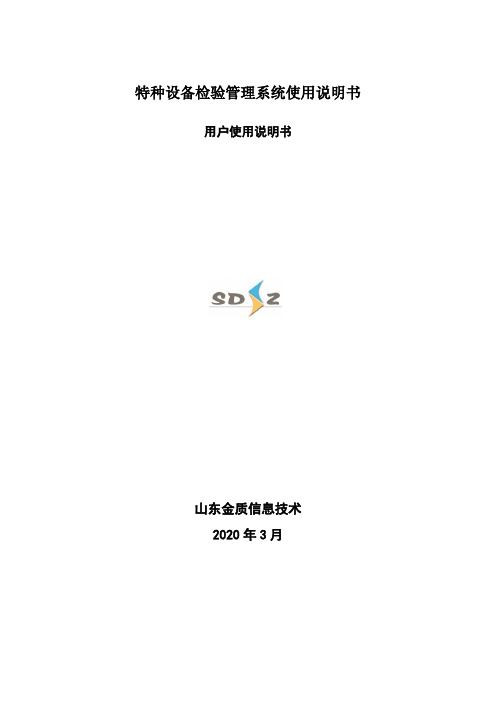
特种设备检验管理系统使用说明书用户使用说明书山东金质信息技术2020年3月目录1. 客户端配置说明 (2)1.1 设置检查网页新版本 (2)1.2 设置可信任站点 (3)1.3 启用ActiveX控件和设置安全级别 (4)2. 系统操作 (6)2.1 用户登录 (6)2.2 首页介绍 (8)2.3 系统使用介绍 (10)2.3.1 业务受理 (10)2.3.1.1 新增业务受理 (10)2.3.1.2 申报单流程审批 (11)2.3.1.3 业务分配 (21)2.3.1.4 分配工作 (23)2.3.1.5 制定方检验方案 (24)2.3.1.6 检验方案流程审批 (25)2.3.1.7 制定检验报告 (26)2.3.1.8 检验报告流程审批 (28)2.3.2 行政治理 (30)2.3.2.1 公文治理 (30)2.3.2.2 其它应用 (36)1.客户端配置说明山东金质特种设备检验治理系统的使用在IE扫瞄器中即可,无需安装专门的客户端软件,只需要对您机器IE的〝Interner选项〞窗口进行简单设置。
具体操作如下:1.1 设置检查网页新版本打开IE扫瞄器,并单击【工具】→【Internet 选项】显现如下界面:单击上图中的【设置】按钮,显现以下图:如上图所示选中〝每次访问此页时检查〞前面的单项选择框,确定。
不要退出该窗口,请按照下面的说明接着进行设置。
1.2 设置可信任站点打开IE扫瞄器,并单击【工具】→【Internet 选项】显现〝Internet 选项〞窗口,在该窗口中单击【安全】按钮,显现以下图:依次单击【可信站点】→【站点】显现以下界面:在上图红圈标出的区域输入系统所在的外网地址〝.124.128.86.28〞〔其中〝124.128.86.28〞是本系统所在的服务器的IP 地址,假如服务器地址更换,此处需要重新添加〕,单击【添加】,之后所输入的地址显示在下面的窗口中,单击【确定】,如此就设置好了可信任站点。
特种设备定期检验平台报检网址和大概流程
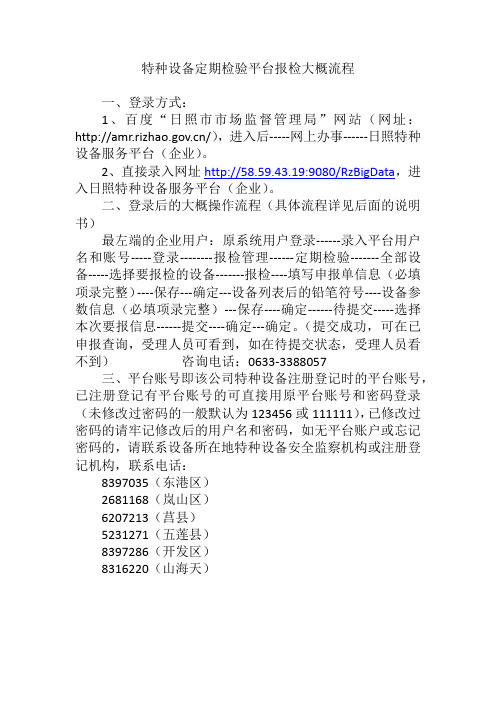
特种设备定期检验平台报检大概流程一、登录方式:1、百度“日照市市场监督管理局”网站(网址:/),进入后-----网上办事------日照特种设备服务平台(企业)。
2、直接录入网址http://58.59.43.19:9080/RzBigData,进入日照特种设备服务平台(企业)。
二、登录后的大概操作流程(具体流程详见后面的说明书)最左端的企业用户:原系统用户登录------录入平台用户名和账号-----登录--------报检管理------定期检验-------全部设备-----选择要报检的设备-------报检----填写申报单信息(必填项录完整)----保存---确定---设备列表后的铅笔符号----设备参数信息(必填项录完整)---保存----确定------待提交-----选择本次要报信息------提交----确定---确定。
(提交成功,可在已申报查询,受理人员可看到,如在待提交状态,受理人员看不到)咨询电话:0633-3388057三、平台账号即该公司特种设备注册登记时的平台账号,已注册登记有平台账号的可直接用原平台账号和密码登录(未修改过密码的一般默认为123456或111111),已修改过密码的请牢记修改后的用户名和密码,如无平台账户或忘记密码的,请联系设备所在地特种设备安全监察机构或注册登记机构,联系电话:8397035(东港区)2681168(岚山区)6207213(莒县)5231271(五莲县)8397286(开发区)8316220(山海天)日照市特种设备综合服务平台(企业端部分)定期检验报检操作说明书山东金质信息技术有限公司日期:2017年05月引言编写目的描述日照市特种设备综合服务平台的设备定期报检使用说明手册。
项目背景系统名称:日照市特种设备综合服务平台提出者:日照市质量技术监督局开发者:山东金质信息技术有限公司系统登录向监察机构申领登录系统的用户名和密码,打开系统登录界面(网址:http://58.59.43.19:9080/RzBigData),在“企业用户登陆”输入“用户名、密码”,输入正确,登录系统;输入错误,系统提示“用户不存在”或“密码输入错误”;报检流程第一步:点击报检管理--》定期检验—》全部设备,选中要报检的设备,点击报检按钮,如下图3-1所示图3-1注意:每次报检最多可报99台同区域同类设备,且只能勾选当页的设备,为尽可能在同一页内显示更多台数设备,可按照下图示例标注红色的部分选择200.第二步:点击报检按钮之后进入如下图3-2所示界面:填写相关信息,*表示必填项,点击保存按钮进入如下图3-3所示界面。
特种设备检验管理系统介绍(V2.0)

7,报告信息
前一步确定完毕后,自动回转到报告管理页面,可以进行报告生成,编辑。如图,系统进入报告制作界面,如图10。
在这里系统代出锅炉的报告模板,其中报告编码已经自动生成,只需要填写或选择相应的检测结果即可。
图10
9,电子签章
在报告填写完成后,需要签名,在系统实现电子签章的功能。在图十中,点击签字,出现电子签章核对界面,如图11。
图16
15,审核人提交报告的界面,可以选择接收人,填写审核意见,提交以后,审批人就可以看到审核后的报告,如图17。
图17
16,以审批权限人身份进入系统,待批准报告中显示提交上来的报告列表,选择要批准的报告,可以进行御览、签、退、提交,如图18。
对同一类型的报告,系统提供复制,复检等功能,满足用户业务需求。
报告填写后,检验员提交报告即可。
5.4
审核报告:审核人员打开页面即可看到待审核的报告,可以进行浏览并审核和电子签名,完成后提交给批准人员进行批准。
批准报告:批准人员打开页面即可看到待批准的报告,可以进行浏览并批准和电子签名,完成后提交给打印员进行打印。
特种设备检验管理系统
软
件
介
绍
西安卓精电子科技有限公司
2013年04月
一、
随着我国改革开放的深入和经济的快速发展,特种设备检验检测体制如何适应新的社会要求,已成为国家和地方十分关注的重要课题。特种设备数量巨大且发展迅速,这些设备的安全状况直接影响国家和地方的整体形象和稳定发展,而国家特种设备检验检测体制也在逐步发生根本性变化,这就要求我们必须抓住机遇,转变观念,充分运用现代化的管理工具和管理方式,做到检验检测业务规范化、工作流程控制标准化、管理决策科学化、数据流通网络化,确保特种设备安全运行,使检验检测工作与国家经济发展水平相称。因此,推行完整、科学、规范化的特种设备检验检测管理系统已成当务之急。
tsg_z7003-_特种设备检验检测机构质量管理体系要求

特种设备检验检测机构质量管理体系要求第一章总则第一条本要求规定了《特种设备检验检测机构核准规则》所规定的各类检验检测机构,拟获得政府特种设备安全监督管理部门的核准,并且在被核准范围内从事特种设备检验检测活动时,其质量体系建立和运行方面应当满足的通用要求。
第二条检验检测机构的质量管理体系的构成应该适用于其自身特有的活动和运行方式。
第三条取得核准的检验检测机构欲将其从事被核准范围或者项目之外的检验检测活动纳入按照本要求建立的质量管理体系时,可以根据实际情况对本要求第六章“检验检测实施”中的相关要求进行增减。
第二章术语和定义第四条本要求除采用GB/T19000质量管理体系基础和术语的术语和定义以外,对下述术语进行定义:(一)特种设备:是指涉及生命安全、危险性较大的锅炉、压力容器(含气瓶)、压力管道、电梯、起重机械、客运索道、大型游乐设施。
(二)特种设备检验检测:是指对特种设备产品、部件制造和进口进行的监督检验;对特种设备安装、改造、重大维修进行的监督检验;对在用特种设备进行的定期检验;对特种设备产品、部件或者试制新产品、新部件进行的整机或者部件的型式试验;对特种设备进行的无损检测。
(三)法定检验:是指按国家法规和安全技术规范对特种设备强制进行的监督检验、定期检验和型式试验。
(四)特种设备检验检测机构:是指从事特种设备检验检测服务的机构(以下简称检验检测机构),包括综合检验机构、型式试验机构、无损检测机构和气瓶检验机构。
(五)分包:是指检验检测项目中有部分检测项目委托由其他的检验检测机构承担。
第三章质量管理体系第五条总的要求(一)检验检测机构应该按照本要求建立、实施、保持并且持续改进与其检验检测活动相适应的质量管理体系。
体系文件应该传达至有关人员,并且被其理解、获取和执行。
(二)质量管理体系应该文件化,并且达到确保检验检测质量和检验检测过程安全所需要的程度。
(三)检验检测机构应该描述内部组织的职责和隶属关系,如果检验检测机构为母体组织的一部分,还应该描述检验检测机构在其母体组织中的地位和在质量管理、检验检测过程控制以及支持服务方面的关系。
特种设备注册、使用、登记管理制度
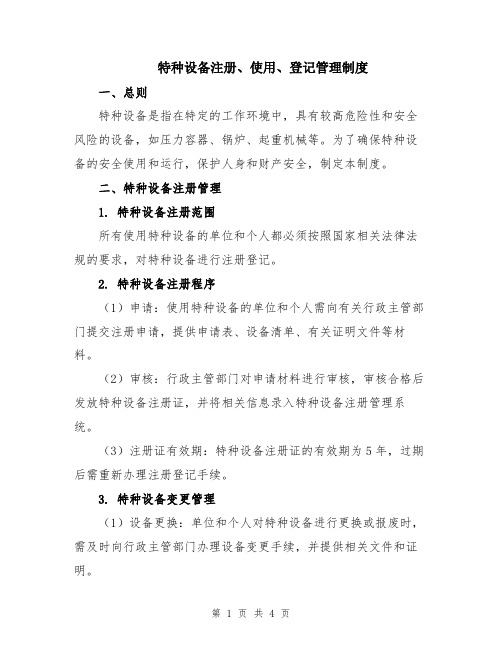
特种设备注册、使用、登记管理制度一、总则特种设备是指在特定的工作环境中,具有较高危险性和安全风险的设备,如压力容器、锅炉、起重机械等。
为了确保特种设备的安全使用和运行,保护人身和财产安全,制定本制度。
二、特种设备注册管理1. 特种设备注册范围所有使用特种设备的单位和个人都必须按照国家相关法律法规的要求,对特种设备进行注册登记。
2. 特种设备注册程序(1)申请:使用特种设备的单位和个人需向有关行政主管部门提交注册申请,提供申请表、设备清单、有关证明文件等材料。
(2)审核:行政主管部门对申请材料进行审核,审核合格后发放特种设备注册证,并将相关信息录入特种设备注册管理系统。
(3)注册证有效期:特种设备注册证的有效期为5年,过期后需重新办理注册登记手续。
3. 特种设备变更管理(1)设备更换:单位和个人对特种设备进行更换或报废时,需及时向行政主管部门办理设备变更手续,并提供相关文件和证明。
(2)工作场所变更:使用特种设备的单位如有工作场所变更,需及时办理工作场所变更手续,将变更后的场所信息更新至特种设备注册管理系统。
4. 特种设备使用管理(1)特种设备使用人员培训:特种设备使用单位应对特种设备操作人员进行安全培训,确保其具备操作特种设备的必要知识和技能。
(2)定期检验:特种设备使用单位在设备投入使用前和使用过程中,应按照国家相关安全标准要求定期对设备进行检验,确保其安全运行。
(3)使用记录:特种设备使用单位应建立特种设备使用记录,对设备的使用情况、故障维修情况等进行记录并保留备查。
5. 特种设备报废管理特种设备使用单位对于不能正常运行或达到国家安全标准的设备,应及时报废,并向行政主管部门办理设备报废手续,将设备信息从特种设备注册管理系统中注销。
6. 特种设备事故处理特种设备事故发生时,特种设备使用单位应立即采取紧急措施,最大程度减少人员伤亡和财产损失,同时向行政主管部门报告事故情况,并按照要求进行调查和处理。
特种设备检验管理系统使用说明书

特种设备检验管理系统使用说明书
<山东金质特种设备检验管理系统>
用户使用说明书
山东金质信息技术有限公司
3月
目录
1. 客户端配置说明 (2)
1.1 设置检查网页新版本 (2)
1.2 设置可信任站点 (3)
1.3 启用ActiveX控件和设置安全级别 (4)
2. 系统操作 (6)
2.1 用户登录 (6)
2.2 首页介绍 (8)
2.3 系统使用介绍 (10)
2.3.1业务受理
10
2.3.1.1 新增业务受理 (10)
2.3.1.2 申报单流程审批 (11)
2.3.1.3 业务分配 (21)
2.3.1.4 分配工作 (23)
2.3.1.5 制定方检验方案 (24)
2.3.1.6 检验方案流程审批 (25)
2.3.1.7 制定检验报告 (26)
2.3.1.8 检验报告流程审批 (28)
2.3.2行政管理
30
2.3.2.1 公文管理 (30)
2.3.2.2 其它应用 (36)
1.客户端配置说明
山东金质特种设备检验管理系统的使用在IE浏览器中即可,无需安装专门的客户端软件,只需要对您机器IE的”Interner选项”窗口进行简单设置。
具体操作如下:
1.1 设置检查网页新版本
打开IE浏览器,并单击【工具】→【Internet 选项】出现如下界面:
单击上图中的【设置】按钮,出现下图:。
TSGZ7003-2004特种设备检验检测机构质量管理体系要求.

TSG 特种设备安全技术规范 TSG Z7003-2004特种设备检验检测机构质量管理体系要求前言国家质量监督检验检疫总局特种设备安全监察局 (以下简称特种设备局于2003年 6月提出《特种设备检验检测机构质量管理体系要求》起草意向, 2003年 8月委托中国锅炉压力容器检验协会 (以下简称协会就本规则的重点内容及主要问题组织调研工作。
2004年 4月特种设备局正式向中国特种设备检测研究中心 (以下简称特检中心下达了本规则的起草任务书, 特检中心委托协会按任务书的要求具体负责起草组织工作。
协会于 2004年 5月组织有关专家成立了起草组并且在北京召开工作会议,在前期调研工作的基础上形成了《特种设备检验检测机构质量管理体系要求》草案。
2004年 6月由特检中心技术法规部向特种设备局上报了本要求的征求意见稿。
特种设备局对征求意见稿进行审查后,以质检特函 [2004]24号文对外征求基层部门、有关单位和专家及公民的意见。
根据征求到的意见,起草组于2004年 8月在北京再次召开会议进行修改并形成送审稿。
2004年 9月特种设备局将送审稿提交给国家质检总局特种设备安全技术委员会审议, 起草组修改后形成了报批稿, 2004年 10月本要求的报批稿报国家质检总局批准颁布。
本要求在起草过程中结合特种设备检验检测行业与机构的特点, 考虑了政府对特种设备检验检测机构的特殊要求, 借鉴了当前国内外较成熟和先进的质量管理体系的理念, 参考《质量管理体系要求》、《各类检查机构能力的通用要求》和《检测和校准实验室能力的通用要求》 , 通过对特种设备检验检测机构业务所涉及的相关过程的识别, 将每个需要控制的过程予以明确,使对特种设备检验检测机构质量管理的要求较以往有一个跨越式的提高。
目录第一章总则 (1 第二章术语和定义 (1 第三章质量管理体系 (1 第四章管理职责 (3 第五章资源配置、管理及技术支持 (5 第六章检验检测实施 (7 第七章质量管理体系分析与改进 (13 第八章附则 (15特种设备检验检测机构质量管理体系要求第一章总则返回目录第一条为规范特种设备检验检测机构质量管理体系的建立和运行, 依据《特种设备检验检测机构管理规定》制定本要求。
特种设备检验检测机构质量管理体系要求
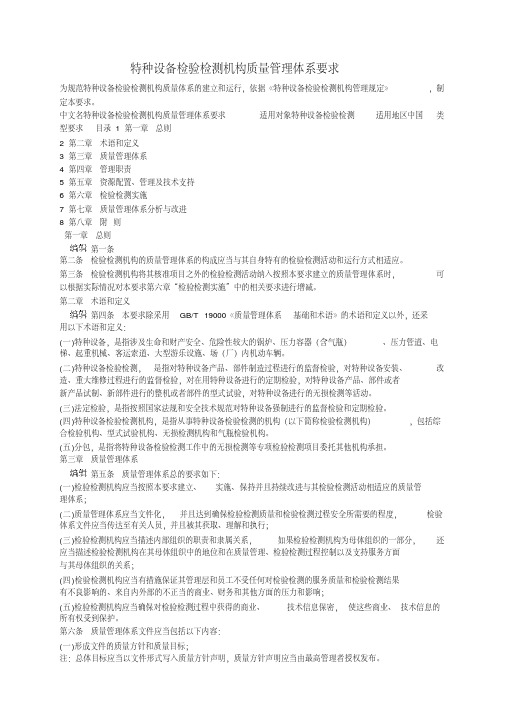
特种设备检验检测机构质量管理体系要求为规范特种设备检验检测机构质量体系的建立和运行,依据《特种设备检验检测机构管理规定》,制定本要求。
中文名特种设备检验检测机构质量管理体系要求适用对象特种设备检验检测适用地区中国类型要求目录1 第一章总则2 第二章术语和定义3 第三章质量管理体系4 第四章管理职责5 第五章资源配置、管理及技术支持6 第六章检验检测实施7 第七章质量管理体系分析与改进8 第八章附则第一章总则第一条第二条检验检测机构的质量管理体系的构成应当与其自身特有的检验检测活动和运行方式相适应。
第三条检验检测机构将其核准项目之外的检验检测活动纳入按照本要求建立的质量管理体系时,可以根据实际情况对本要求第六章“检验检测实施”中的相关要求进行增减。
第二章术语和定义第四条本要求除采用GB/T 19000《质量管理体系基础和术语》的术语和定义以外,还采用以下术语和定义:(一)特种设备,是指涉及生命和财产安全、危险性较大的锅炉、压力容器(含气瓶)、压力管道、电梯、起重机械、客运索道、大型游乐设施、场(厂)内机动车辆。
(二)特种设备检验检测,是指对特种设备产品、部件制造过程进行的监督检验,对特种设备安装、改造、重大维修过程进行的监督检验,对在用特种设备进行的定期检验,对特种设备产品、部件或者新产品试制、新部件进行的整机或者部件的型式试验,对特种设备进行的无损检测等活动。
(三)法定检验,是指按照国家法规和安全技术规范对特种设备强制进行的监督检验和定期检验。
(四)特种设备检验检测机构,是指从事特种设备检验检测的机构(以下简称检验检测机构),包括综合检验机构、型式试验机构、无损检测机构和气瓶检验机构。
(五)分包,是指将特种设备检验检测工作中的无损检测等专项检验检测项目委托其他机构承担。
第三章质量管理体系第五条质量管理体系总的要求如下:(一)检验检测机构应当按照本要求建立、实施、保持并且持续改进与其检验检测活动相适应的质量管理体系;(二)质量管理体系应当文件化,并且达到确保检验检测质量和检验检测过程安全所需要的程度,检验体系文件应当传达至有关人员,并且被其获取、理解和执行;(三)检验检测机构应当描述内部组织的职责和隶属关系,如果检验检测机构为母体组织的一部分,还应当描述检验检测机构在其母体组织中的地位和在质量管理、检验检测过程控制以及支持服务方面与其母体组织的关系;(四)检验检测机构应当有措施保证其管理层和员工不受任何对检验检测的服务质量和检验检测结果有不良影响的、来自内外部的不正当的商业、财务和其他方面的压力和影响;(五)检验检测机构应当确保对检验检测过程中获得的商业、技术信息保密,使这些商业、技术信息的所有权受到保护。
特种设备检验管理系统使用说明书

特种设备检验管理系统使用说明书1. 系统介绍特种设备检验管理系统是一款用于管理特种设备检验工作的软件系统。
该系统旨在提高特种设备检验工作的效率和准确性,帮助用户更好地完成特种设备的检验工作。
2. 系统功能特种设备检验管理系统具有以下主要功能:2.1 特种设备信息管理系统允许用户录入、查询和修改特种设备的相关信息,包括设备名称、型号、制造厂商、使用地点等。
用户可以通过关键字搜索特种设备,并查看设备的详细信息。
2.2 检验计划管理用户可以在系统中创建和管理特种设备的检验计划。
通过设置检验周期和提醒设置,系统可以自动提醒用户进行设备的检验工作。
用户可以查看当前的检验计划,了解即将需要检验的设备。
2.3 检验记录管理系统提供了完整的检验记录管理功能,用户可以根据特种设备的检验计划,记录设备的检验过程和结果。
检验记录包括检验时间、检验人员、检验内容和检验结果等信息。
用户可以根据需要浏览、查询和导出检验记录。
2.4 统计分析功能系统提供了丰富的统计分析功能,用户可以针对特种设备的检验情况进行统计和分析。
通过统计报表和图表,用户可以直观地了解设备的检验情况,及时发现问题和改进检验工作。
3. 使用说明3.1 登录系统在浏览器中输入系统的网址,进入登录页面。
输入正确的用户名和密码,点击登录按钮即可进入系统。
3.2 特种设备信息管理在系统的主界面,点击“特种设备信息管理”按钮,进入特种设备信息管理页面。
用户可以点击“新增设备”按钮录入新的特种设备信息。
点击设备列表中的设备名称,可以查看设备的详细信息。
用户还可以使用搜索功能快速找到需要的设备。
3.3 检验计划管理在系统的主界面,点击“检验计划管理”按钮,进入检验计划管理页面。
用户可以点击“新建计划”按钮创建新的检验计划。
设置计划的检验周期和提醒设置,系统将自动提醒用户需要进行检验的设备。
用户可以在计划列表中查看当前的检验计划。
3.4 检验记录管理在系统的主界面,点击“检验记录管理”按钮,进入检验记录管理页面。
特种设备检验检测质量管理体系要求(一)
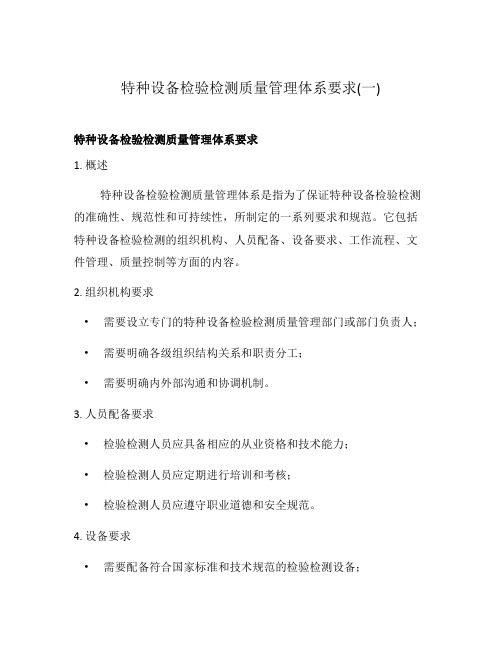
特种设备检验检测质量管理体系要求(一)特种设备检验检测质量管理体系要求1. 概述特种设备检验检测质量管理体系是指为了保证特种设备检验检测的准确性、规范性和可持续性,所制定的一系列要求和规范。
它包括特种设备检验检测的组织机构、人员配备、设备要求、工作流程、文件管理、质量控制等方面的内容。
2. 组织机构要求•需要设立专门的特种设备检验检测质量管理部门或部门负责人;•需要明确各级组织结构关系和职责分工;•需要明确内外部沟通和协调机制。
3. 人员配备要求•检验检测人员应具备相应的从业资格和技术能力;•检验检测人员应定期进行培训和考核;•检验检测人员应遵守职业道德和安全规范。
4. 设备要求•需要配备符合国家标准和技术规范的检验检测设备;•需要按照规定周期进行设备校准和维护;•需要建立设备的使用记录和档案。
5. 工作流程要求•需要明确特种设备检验检测的工作流程和程序;•需要建立并执行检验检测方案和操作规程;•需要记录和归档每次检验检测的过程和结果。
6. 文件管理要求•需要建立并完善特种设备检验检测的文件管理系统;•需要制定和执行文档编写和审批流程;•需要对文件进行版本控制和定期审查。
7. 质量控制要求•需要建立质量控制体系和质量目标;•需要进行质量评估和持续改进;•需要积极参与相关质量认证和评审。
举例解释以锅炉检验检测为例,特种设备检验检测质量管理体系要求包括:1. 组织机构要求:锅炉检验检测单位应设立专门的锅炉检验检测质量管理部门,负责组织和管理相关工作。
2. 人员配备要求:锅炉检验检测人员应具备锅炉检验检测相关从业资格和技术能力,并定期接受培训和考核。
3. 设备要求:锅炉检验检测单位需要配备符合国家标准和技术规范的锅炉检验检测设备,并定期进行校准和维护。
4. 工作流程要求:锅炉检验检测应按照规定的工作流程和程序进行,包括检验检测方案编制、检测操作规程执行等。
5. 文件管理要求:锅炉检验检测单位需要建立文件管理系统,编制并审批相关文件,对文件进行版本控制和定期审查。
TSG_Z0004—2007《特种设备制造_安装_改造_维修质量保证体系基本要求》

TSG特种设备安全技术规范TSG Z0004—2007特种设备制造、安装、改造、维修质量保证体系基本要求中华人民共和国国家质量监督检验检疫总局颁布2007年8月8日特种设备制造、安装、改造.维修质量保证体系摹本要求第—条根据《特种设备安全监察条例》和《国务院对确需保留的行政审批项目设定行政许可的决定》的规定,为规范:特种设备制造、安装、改造、维修质量保证体系(以下简称“质量保证体系”)的建立和实施,确实保证特种设备安全性能得到有效控制,制定本要求。
第二条本要求适用于特种设备(包括原材料、部件、安全附件及安全保护装置)制造、安装改造、维修单位质量保证体系的建立和实施。
第三条特种设备制造安装、改造、维修单位应当结合许可项目特性和本单位实际情况,按按照以下原则建立质量保证体系,并且得到有效实施:(一) 符合国家法律、法规、安全技术规范和相应标准;(二) 能够对特种设备安全性能实施有效控制;(三) 质量方针质量目标适合本单位实际情况;(四) 质量保证体系组织能够独立行使职责;(五) 质量保证体系责任人员(质量保证工程师和各质量控制系统责任人员)职责、权服及各质量控制系统的工作接口明确;(六) 质量保证体系基本要素设置合理,质量控制系统、控制环节、控制点的控制范围、程序、内容、记录齐全,(七) 质量保证体系文件规范、系统、齐全;(八) 满足特种设备许可制度的规定。
第四条特种设备制造、安装、改造,维修单位质量保证体系责任人员的要求如下:(一) 特种设备制造、安装,改造、维修单位法定代表人(或其授权代理人)是承担安全质量责任的第—责任人,应当在管理层中任命1名质量保证工程师,协助最高管理者对特种设备制造、安装、改造、维修质量保证体系的建立、实施、保持和改进负责,任命各质量控制系统责任人员,对特种设备制造、安装、改造、维修过程中的质量控制负责;(二) 质量保证工程师和各质量控制系统责任人员应当是特种设备制造、安装、改造、维修单位聘用的相关专业工程技术人员,其任职条件应当符合安全技术规范的规定,并与特种设备制造、安装、改造、维修单位签订了劳动合同,但是不得同时受聘于两个以上单位;(三)质量控制系统责任人员最多只能兼任两个管理职责不相关的质量控制系统责任人。
TSG_Z7003-2004_特种设备检验检测机构质量管理体系要求
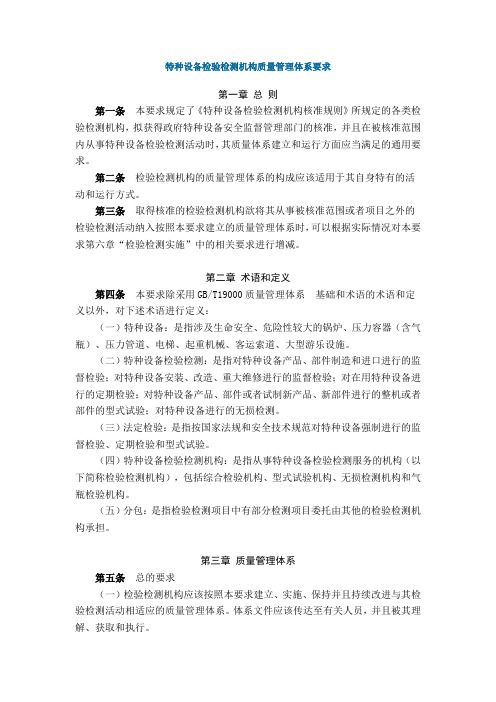
特种设备检验检测机构质量管理体系要求第一章总则第一条本要求规定了《特种设备检验检测机构核准规则》所规定的各类检验检测机构,拟获得政府特种设备安全监督管理部门的核准,并且在被核准范围内从事特种设备检验检测活动时,其质量体系建立和运行方面应当满足的通用要求。
第二条检验检测机构的质量管理体系的构成应该适用于其自身特有的活动和运行方式。
第三条取得核准的检验检测机构欲将其从事被核准范围或者项目之外的检验检测活动纳入按照本要求建立的质量管理体系时,可以根据实际情况对本要求第六章“检验检测实施”中的相关要求进行增减。
第二章术语和定义第四条本要求除采用GB/T19000质量管理体系基础和术语的术语和定义以外,对下述术语进行定义:(一)特种设备:是指涉及生命安全、危险性较大的锅炉、压力容器(含气瓶)、压力管道、电梯、起重机械、客运索道、大型游乐设施。
(二)特种设备检验检测:是指对特种设备产品、部件制造和进口进行的监督检验;对特种设备安装、改造、重大维修进行的监督检验;对在用特种设备进行的定期检验;对特种设备产品、部件或者试制新产品、新部件进行的整机或者部件的型式试验;对特种设备进行的无损检测。
(三)法定检验:是指按国家法规和安全技术规范对特种设备强制进行的监督检验、定期检验和型式试验。
(四)特种设备检验检测机构:是指从事特种设备检验检测服务的机构(以下简称检验检测机构),包括综合检验机构、型式试验机构、无损检测机构和气瓶检验机构。
(五)分包:是指检验检测项目中有部分检测项目委托由其他的检验检测机构承担。
第三章质量管理体系第五条总的要求(一)检验检测机构应该按照本要求建立、实施、保持并且持续改进与其检验检测活动相适应的质量管理体系。
体系文件应该传达至有关人员,并且被其理解、获取和执行。
(二)质量管理体系应该文件化,并且达到确保检验检测质量和检验检测过程安全所需要的程度。
(三)检验检测机构应该描述内部组织的职责和隶属关系,如果检验检测机构为母体组织的一部分,还应该描述检验检测机构在其母体组织中的地位和在质量管理、检验检测过程控制以及支持服务方面的关系。
特种设备检验检测机构质量管理体系要求
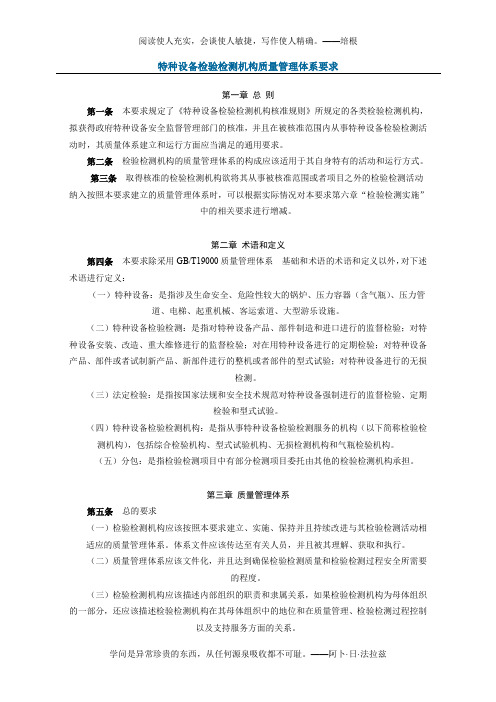
特种设备检验检测机构质量管理体系要求第一章总则第一条本要求规定了《特种设备检验检测机构核准规则》所规定的各类检验检测机构,拟获得政府特种设备安全监督管理部门的核准,并且在被核准范围内从事特种设备检验检测活动时,其质量体系建立和运行方面应当满足的通用要求。
第二条检验检测机构的质量管理体系的构成应该适用于其自身特有的活动和运行方式。
第三条取得核准的检验检测机构欲将其从事被核准范围或者项目之外的检验检测活动纳入按照本要求建立的质量管理体系时,可以根据实际情况对本要求第六章“检验检测实施”中的相关要求进行增减。
第二章术语和定义第四条本要求除采用GB/T19000质量管理体系基础和术语的术语和定义以外,对下述术语进行定义:(一)特种设备:是指涉及生命安全、危险性较大的锅炉、压力容器(含气瓶)、压力管道、电梯、起重机械、客运索道、大型游乐设施。
(二)特种设备检验检测:是指对特种设备产品、部件制造和进口进行的监督检验;对特种设备安装、改造、重大维修进行的监督检验;对在用特种设备进行的定期检验;对特种设备产品、部件或者试制新产品、新部件进行的整机或者部件的型式试验;对特种设备进行的无损检测。
(三)法定检验:是指按国家法规和安全技术规范对特种设备强制进行的监督检验、定期检验和型式试验。
(四)特种设备检验检测机构:是指从事特种设备检验检测服务的机构(以下简称检验检测机构),包括综合检验机构、型式试验机构、无损检测机构和气瓶检验机构。
(五)分包:是指检验检测项目中有部分检测项目委托由其他的检验检测机构承担。
第三章质量管理体系第五条总的要求(一)检验检测机构应该按照本要求建立、实施、保持并且持续改进与其检验检测活动相适应的质量管理体系。
体系文件应该传达至有关人员,并且被其理解、获取和执行。
(二)质量管理体系应该文件化,并且达到确保检验检测质量和检验检测过程安全所需要的程度。
(三)检验检测机构应该描述内部组织的职责和隶属关系,如果检验检测机构为母体组织的一部分,还应该描述检验检测机构在其母体组织中的地位和在质量管理、检验检测过程控制以及支持服务方面的关系。
- 1、下载文档前请自行甄别文档内容的完整性,平台不提供额外的编辑、内容补充、找答案等附加服务。
- 2、"仅部分预览"的文档,不可在线预览部分如存在完整性等问题,可反馈申请退款(可完整预览的文档不适用该条件!)。
- 3、如文档侵犯您的权益,请联系客服反馈,我们会尽快为您处理(人工客服工作时间:9:00-18:30)。
《山东金质特种设备检验管理系统》用户使用说明书山东金质信息技术有限公司2009年3月目录1. 客户端配置说明 (2)1.1 设置检查网页新版本 (2)1.2 设置可信任站点 (3)1.3 启用ActiveX控件和设置安全级别 (4)2. 系统操作 (6)2.1 用户登录 (6)2.2 首页介绍 (8)2.3 系统使用介绍 (10)2.3.1 业务受理 (10)2.3.1.1 新增业务受理 (10)2.3.1.2 申报单流程审批 (11)2.3.1.3 业务分配 (21)2.3.1.4 分配工作 (23)2.3.1.5 制定方检验方案 (24)2.3.1.6 检验方案流程审批 (25)2.3.1.7 制定检验报告 (26)2.3.1.8 检验报告流程审批 (28)2.3.2 行政管理 (30)2.3.2.1 公文管理 (30)2.3.2.2 其它应用 (36)1.客户端配置说明山东金质特种设备检验管理系统的使用在IE浏览器中即可,无需安装专门的客户端软件,只需要对您机器IE的“Interner选项”窗口进行简单设置。
具体操作如下:1.1 设置检查网页新版本打开IE浏览器,并单击【工具】→【Internet 选项】出现如下界面:单击上图中的【设置】按钮,出现下图:如上图所示选中“每次访问此页时检查”前面的单选框,确定。
不要退出该窗口,请按照下面的说明接着进行设置。
1.2 设置可信任站点打开IE浏览器,并单击【工具】→【Internet 选项】出现“Internet 选项”窗口,在该窗口中单击【安全】按钮,出现下图:依次单击【可信站点】→【站点】出现以下界面:在上图红圈标出的区域输入系统所在的外网地址“.124.128.86.28”(其中“124.128.86.28”是本系统所在的服务器的IP 地址,如果服务器地址更改,此处需要重新添加),单击【添加】,之后所输入的地址显示在下面的窗口中,单击【确定】,这样就设置好了可信任站点。
注意:一定不要选择下方的,如果此项被选中,一定要将其撤销选择.不要退出该窗口,请按照下面的说明接着进行设置。
1.3 启用ActiveX控件和设置安全级别在以上窗口中再依次单击【安全】→【可信站点】→【自定义级别】,出现以下界面:将“ActiveX控件和插件”的第二项“对没有标记为安全的ActiveX控件进行初始化和角本运行”启用,安全级别设为”中低”,如下图:至此,IE浏览器的配置完成。
2.系统操作IE浏览器的配置完成以后,您就可以登录山东金质特种设备检验管理系统了。
2.1 用户登录登录系统的用户名为每个人的“姓的全拼+名的第一个字母”,如王戈,用户名是wangg;如陈海霞,用户名为chenhx; 具体账号以系统管理员分发给个人的账号为准。
账号密码:默认与各自的用户名相同,在系统正式运行之前需要注意更改自己的密码并牢记,如果不小心忘记密码,请联系管理员设置新密码。
系统登录地址:通过外网访问浏览器登录地址为:.124.128.86.28:9080/sdjy;请在IE浏览器的地址栏中输入本系统的地址,其中“124.128.86.28”是指的服务器的IP地址,如果在安装系统的服务器IP 地址更改了,则该地址中的IP做相应更改即可。
登录步骤如下: 地址输入完毕,单击键盘回车键“Enter”,即进入登录页面,在该页面中输入用户名、密码,如图:单击键盘回车键“Enter”或者鼠标点击“确定”按钮,进入系统首页。
为了避免您每次都要输入地址的麻烦,在以上页面中可以点击“收藏”将系统地址收藏到IE的收藏夹中,这样再次登录时只要从IE的收藏夹选一下就可以了.2.2 首页介绍如果您的用户名、密码都正确,登录系统后出现如下主页面,页面上的红色字体标注是对区域功能的说明:业务目录导航功能树内容显示区辅助功能区主页面内容包括业务目录导航、功能树、内容显示区和辅助功能区四部分。
业务目录导航:本系统所包括的业务目录.内容显示区:登录后默认显示待办事项,点击左侧导航树后此区域显示相应的文件列表,在列表中点击文件后则在此区域显示文件详细内容。
功能树:以层次化的结构显示特种设备检验管理系统的所有内容,相当于功能导航。
点击前面有“”号的链接将在下面显示其子目录;点击文字链接在右边的内容显示区显示对应的信息内容。
注意:针对用户角色的不同,此功能树的内容是不同的,所以您能看到哪些内容,关键要看您所属的角色以及该角色拥有哪些应用授权。
辅助功能区主页:返回登录主页交流园地:便于交流问题修改个人资料:修改个人基本信息重新登录:重新登录系统退出系统:退出关闭系统2.3 系统使用介绍2.3.1业务受理业务受理的操作过程2.3.1.1 新增业务受理在登录首页连续鼠标点击”检验管理—>业务受理—>申报单—>待办,进入待办文件列表,如下图:各按钮功能如下:新建:新增一条业务受理信息.修改:对选中的信息进行修改.删除:对选中的信息进行删除.业务分配:对业务信息进行分配处理.回执单:生成用户回执单.在此列表页面也可以通过录入:”申报单位名称”,”检验类型”,”联系人”等查询条件进行查询或查看其他状态的申报单.单击”新建”按钮,进入如下页面:录入相应的申报单位基本信息和设备信息,一个单位有多个设备时可以通过“添加一行”操作来重复添加。
点”保存”按钮,提示保存成功.返回待办列表如下图:2.3.1.2 申报单流程审批目前各地市分院受理业务后,不需要通过审批流程可以直接在待办列表中进行业务分配.省院必须先进行流程审批,审批通过后方可进行业务分配.我们以省院锅检中心业务为例进行详解.在业务受理->申报单->待办列表中,选择上面新增的记录,单击”修改”按钮,也可以直接点击单位名称链接进入编辑页面如下图:单击”启动审批流程”按钮,弹出如下窗口:选择”省院申报单审批流程”,单击”确定”按钮,进入如下页面:录入相应表单处理签信息,可以直接点”发送”按钮,进行发送,也可先进行保存,以后在审批管理->应用管理->窗口审批流程->待办列表中再发送.单击”发送”按钮,弹出如下窗口:点击”环节处理人”按钮,弹出如下:选择相应处理人,单击”确定”按钮,如下:单击”确定”,提示如下:文件已成功发送至孙景强处.处理待办文件以孙景强身份登录特种设备检验管理系统,如下图:此用户可在右侧待办事项页面看到待办的事项标题”标题山东锅炉集团”,也可在左侧功能书应用管理->窗口审批流程->待办列表中查询此待办事项.如图:点击待办事项标题,进入如下页面:各按钮功能如下:保存:保存文件暂时不发送发送:发送给下一步处理人文件位置:查看文件的当前所在流程位置.打印:打印文件流转历史:查看文件的流转历史情况填写意见:对文件填写意见删除:删除文件查看详细内容:查看申报单位的详细信息和设备信息填写完审核意见如下:点击”发送”按钮,弹出如下窗口:点击”环节处理人”按钮,选择处理人员,点击确定发送.(同上面的发送操作)提示如下:文件已成功发送至汪立新处.以汪立新身份登录特种设备检验管理系统,如下图:在右侧待办事项页面看到待办的事项标题”标题山东锅炉集团”,点击待办事项标题,进入如下页面:(功能按钮已在上面做了详细描述,这里不再赘述.)填写审批意见:点击发送按钮,发送到下一步处理人(同上发送)王戈处.以王戈身份登录特种设备检验管理系统,如下图:在右侧待办事项页面看到待办的事项标题”标题山东锅炉集团”,点击待办事项标题,进入如下页面:此处可以根据领导的批示意见选择审批结果是否批准,,此处我们选择批准,点击”办结”按钮,弹出如下:点击”确定”按钮,显示如下:至此,窗口登记的申报单已经通过省院领导审批,并成功办结,进入业务分配环节.2.3.1.3 业务分配已办结的申报单被成功转入已批列表中,连续用鼠标点击检验管理->业务受理->申报单->已批,如下图:在进行业务分配之前要先生成回执单, 选择已被审批通过的申报单单位名称”山东锅炉集团”,点击”回执单”按钮,弹出如下窗口:点击”保存”按钮, 提示回执单保存成功.在回执单保存成功后,选择已被审批通过的申报单单位名称”山东锅炉集团”,点击”业务分配”按钮,弹出如下窗口:选择要分配的检验科室,此处我们选择锅检中心,单击确定按钮,提示分配成功:2.3.1.4 分配工作系统默认将任务分配到各检验科室的负责人处.锅检中心负责人为李以善,以李以善用户名登录系统,接受未分配的任务,依次点击:检验管理->任务分配->未分配任务,进入未分配任务信息列表:(注:多台设备会产生多条未分配任务)选择一条记录,单击”分配工作”按钮,进入如下页面:选择项目负责人和检验人员,此处项目负责人:唐杰,检验人员:郭雷.单击”保存”按钮.提示分配成功.2.3.1.5 制定方检验方案以唐杰身份登录系统,接受待办任务.依次点击:检验管理->检验准备->待办任务如下:接受任务完成后,应制定检验方案,选择记录,点击”制定方案”按钮,如下:录入方案信息,上传方案文件:点击”保存”按钮,提示保存成功如下:2.3.1.6 检验方案流程审批点击确定,然后点击”启动审批流程”按钮,弹出如下窗口:选择锅炉方案审批流程,单击”确定”,如下:此处锅炉方案审批流程的流转请完全参照2.3.1.2中申报单流程的审批.最终将锅炉方案审批流程办结完成.2.3.1.7 制定检验报告针对领导审批通过的检验方案,应制定检验报告,我们以唐杰身份登录系统,制定检验报告,连续用鼠标点击:检验管理->报告管理->检验报告->待办,如下:选择设备种类和检验报告类别如下:单击”新建”按钮,根据设备种类和检验报告类型的不同,进入相应录入界面:录入相应信息,单击”保存”. 提示保存成功如下:2.3.1.8 检验报告流程审批单击确定,选择”启动审批流程”按钮,弹出如下窗口:选择”省院锅炉报告审批流程”,单击”确定”进入如下页面:此处锅炉检验报告审批流程的流转请完全参照2.3.1.2中申报单流程的审批.最终将锅炉检验报告审批流程办结完成.2.3.2行政管理在行政管理中,收文管理、发文管理、用印管理、会议管理都是对文件的流转处理,其操作方式大致相同,所以将它们的使用归为一类,下面以发文管理为例来介绍此类文件的操作。
新建一个文件2.3.2.1 公文管理公文管理使用介绍2.3.2.1.1.新建文件如果您要起草一个新文件,点击行政管理->公文->发文管理->“新建”,右侧显示区显示可用处理单和流程,如图:在可用处理单、可用流程下拉框中可以选择已经配置好的表单和流程,之后点击“确定”按钮,进入到文件详细内容输入页面:在文件输入界面中,灰色的输入框表明您没有权限填写。
